word 插入对象文件中的文字和关闭文档
办公教程导读
收集整理了【word 插入对象文件中的文字和关闭文档】办公软件教程,小编现在分享给大家,供广大互联网技能从业者学习和参考。文章包含720字,纯文字阅读大概需要2分钟。
办公教程内容图文
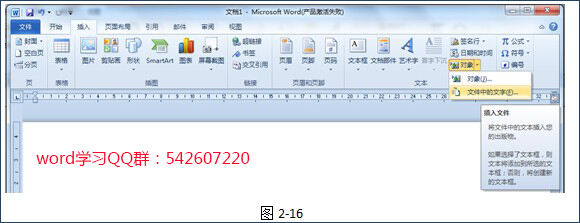
执行命令后,将弹出如下图所示的对话框。
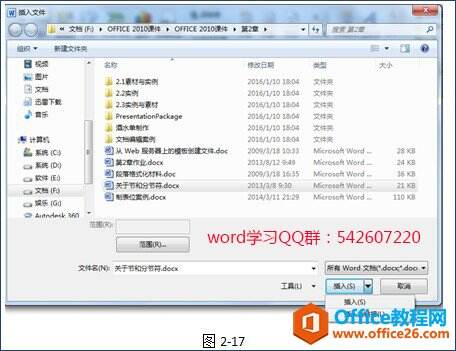
从上图中我们不难看出插入文件的方式有两种,那么这两者有什么不同呢?
插入:这种操作效果就好象复制粘贴文档到当前文档中一样。
插入为链接:这种方式比较有意思,当原文档发生变化时,以此方式插入的文档也会发生相同的变化哦~~~~(在这里F9键将发挥它神奇的功能!)具体操作见“视频2-3文档插入的方式详解”。(视频请到QQ群:542607220共享文件下载)
二、word关闭文档
这个应该不用我多说了吧?点标题栏右侧的“×”就可以了!
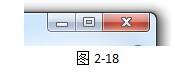
值得注意的有两点:
(1)我们除了上面说的方法之外,我们还常用快捷键来实现文档的关闭:
◎ ALT+F4(关闭文档并退出WORD程序)
◎ CTRL+F4或CTRL+W(只关闭文档,但不退出WORD程序)
这些方法的操作效果可不一样哦!试一下吧?
(2)关闭文档的时候如果没有改动过文档,那么直接就可以关闭了。如果文档被改动过,将弹出提示保存的对话框,如下图。

保存:表示保存更改并关闭。
不保存:表示不保存更改,直接关闭。
取消:取消关闭操作。
所以操作的时候千万要注意啊~~~~
本讲主要介绍了在Word 2010中文档的各种基本操作(新建、保存、打开、插入、关闭),这些虽说是最基本的知识点,但是也请各位亲认真操作,仔细体会里面的细节,毕竟“万丈高楼平地起”,现在打好基础,方便以后我们能够更深入地学习更多知识,您说对吧?
word课后练习:

word课后思考题:
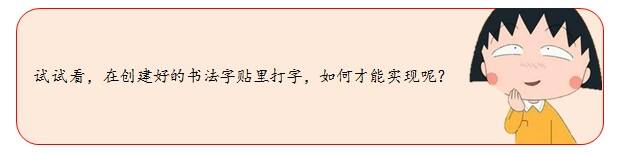
办公教程总结
以上是为您收集整理的【word 插入对象文件中的文字和关闭文档】办公软件教程的全部内容,希望文章能够帮你了解办公软件教程word 插入对象文件中的文字和关闭文档。
如果觉得办公软件教程内容还不错,欢迎将网站推荐给好友。